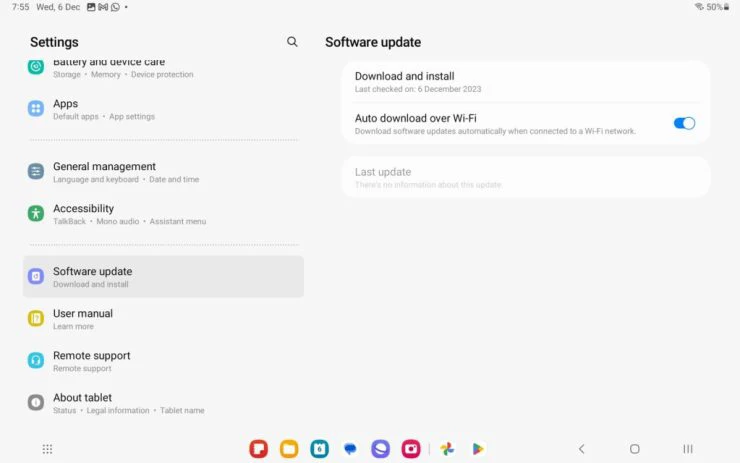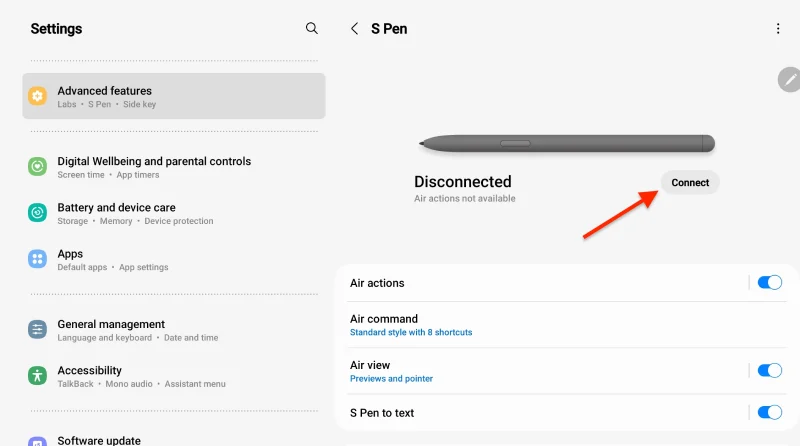یکی از راه حل ها برای رفع مشکلات قلم تبلت سامسونگ، بروزرسانی نرم افزار تبلت است. گاهی اوقات مشکلات قلم می تواند ناشی از ناسازگاری های نرم افزاری یا ایرادات سیستمی باشد که با بروزرسانی نرم افزار دستگاه به نسخه جدیدتر، این مشکلات برطرف می شوند. برای این کار، ابتدا به تنظیمات تبلت رفته و بخش "به روز رسانی نرم افزار" را پیدا کنید. سپس، اگر نسخه جدیدی برای دستگاه شما موجود است، آن را دانلود و نصب کنید. پس از اتمام فرآیند بروزرسانی، دستگاه را ریستارت کنید و بررسی کنید که آیا مشکل قلم برطرف شده است یا خیر. این روش ساده و موثر می تواند بسیاری از مشکلات نرم افزاری مرتبط با قلم را حل کند.
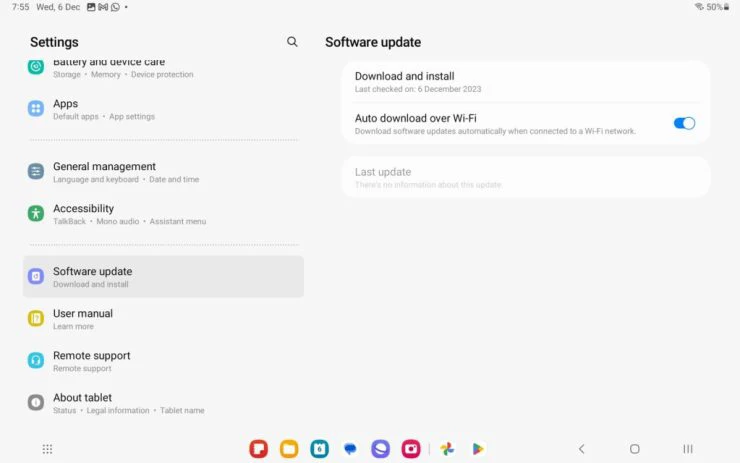
از اتصال قلم به تبلت مطمئن شوید
مطمئن شوید که قلم به تبلت متصل است. یکی از دلایل رایج برای عدم عملکرد صحیح قلم تبلت سامسونگ، عدم اتصال صحیح قلم به دستگاه است. برای اطمینان از اتصال درست، ابتدا قلم را از تبلت خارج کنید و دوباره آن را به دقت در محل مخصوص خود قرار دهید. در بسیاری از مدلهای سامسونگ مانند گلکسی نوت و تبلتهای سری S، قلم از طریق مغناطیسی به بدنه دستگاه متصل می شود، بنابراین باید مطمئن شوید که قلم به درستی در محل خود قرار گرفته است. اگر همچنان مشکل اتصال باقی ماند، ممکن است مشکل در باتری قلم یا دستگاه باشد که نیاز به بررسی دقیق تر دارد. در این صورت، می توانید قلم را مجدداً راه اندازی کرده و اتصال آن را بررسی کنید یا از طریق تنظیمات تبلت از سلامت اتصال قلم مطمئن شوید.
باتری قلم را تست کنید
برای تست وضعیت باتری قلم و رفع مشکل عدم واکنش آن، ابتدا باید از سلامت باتری قلم اطمینان حاصل کنید. قلم های سامسونگ مانند S Pen از باتری های قابل شارژ استفاده می کنند که در صورتی که شارژ آن تمام شود، قلم ممکن است دیگر واکنش نشان ندهد. برای بررسی وضعیت باتری قلم، ابتدا قلم را از تبلت جدا کرده و بررسی کنید که آیا قلم به درستی در محل شارژ خود قرار دارد یا خیر.
برای بررسی باتری قلم در تبلت های سامسونگ، به بخش تنظیمات بروید و به قسمت "اتصال بلوتوث" یا "S Pen" مراجعه کنید. در این بخش، شما می توانید وضعیت باتری قلم را مشاهده کنید. اگر باتری قلم شارژ ندارد، قلم باید به مدت چند دقیقه شارژ شود تا دوباره عملکرد صحیح خود را از سر بگیرد.

اگر باتری قلم سالم باشد و همچنان مشکل واکنش ندادن قلم ادامه داشته باشد، ممکن است مشکل در خود قلم یا در دستگاه باشد. در این صورت، بررسی دیگر تنظیمات قلم یا حتی تست قلم روی دستگاه دیگری می تواند به شناسایی مشکل کمک کند.
تبلت را فلش کنید
فلش کردن تبلت سامسونگ یکی از روشهای پیشرفته برای رفع مشکلات نرمافزاری است که ممکن است باعث عدم شناسایی یا کار نکردن قلم تبلت شود. این فرآیند شامل نصب مجدد سیستمعامل اندروید بر روی تبلت است که میتواند بسیاری از مشکلات نرمافزاری پیچیده، از جمله تداخلهای مربوط به قلم را حل کند.
فلش کردن تبلت، به طور معمول زمانی انجام میشود که روشهای دیگر عیبیابی، مانند ریستارت دستگاه، بروزرسانی نرمافزار یا تنظیمات قلم، نتواستهاند مشکل را برطرف کنند. این روش به طور معمول با استفاده از نرمافزارهایی مانند Odin برای تبلتهای سامسونگ انجام میشود. با این حال، قبل از شروع فرآیند فلش کردن، باید از اطلاعات موجود در دستگاه خود نسخه پشتیبان تهیه کنید، زیرا این روش ممکن است دادههای شما را پاک کند.
در حین فرآیند فلش کردن، سیستمعامل اندروید به طور کامل دوباره نصب میشود و هرگونه مشکل نرمافزاری که باعث اختلال در عملکرد قلم شده باشد، رفع میشود. در صورتی که قلم همچنان کار نمیکند، احتمالاً مشکل سختافزاری وجود دارد و نیاز به تعمیرات فیزیکی دستگاه میباشد. بنابراین، فلش کردن میتواند راهحلی مؤثر برای رفع مشکلات نرمافزاری قلم باشد.
تست کردن تبلت با قلم دیگر
اگر تمام مراحل عیبیابی که برای رفع مشکل قلم تبلت سامسونگ پیشنهاد شد را تست کردهاید و هنوز قلم کار نمیکند یا شناسایی نمیشود، ممکن است مشکل از خود قلم باشد. در این مرحله، بهترین کار این است که قلم دیگری را امتحان کنید تا مطمئن شوید که مشکل از قلم است یا از دستگاه. برای تست می توانید با مراجعه به شرکت تعمیرات تبلت سامسونگ این تست را انجام دهید.
اگر قلم جدید به درستی کار کرد، این نشاندهنده خرابی قلم اصلی شماست و باید آن را تعویض کنید. اما اگر قلم جدید هم شناسایی نشد یا کار نکرد، ممکن است مشکل از سختافزار تبلت یا تنظیمات دستگاه باشد و در این صورت نیاز به بررسی تخصصیتر یا تعمیر دستگاه توسط تکنسین متخصص دارید.
چگونه قلم S Pen را به تبلت سامسونگ متصل کنیم؟
برای اتصال قلم S Pen مدل P615 (سامسونگ Galaxy Tab S6 Lite) به تبلت سامسونگ خود، مراحل زیر را به ترتیب انجام دهید:
1. اطمینان از شارژ قلم
قلم S Pen معمولاً نیازی به شارژ ندارد، اما اگر از قلمی با باتری استفاده می کنید، مطمئن شوید که باتری آن پر است. برای قلم S Pen مدل P615، تنها کافی است آن را به درستی به محل نگهداری متصل کنید.
2. اطمینان از فعال بودن بلوتوث (در صورت نیاز)
برخی از قابلیت های پیشرفته S Pen مانند Air Actions از بلوتوث استفاده میکنند. برای فعال کردن این قابلیت:
به تنظیمات تبلت بروید.
وارد بخش اتصالات (Connections) شوید.
مطمئن شوید که بلوتوث روشن است.
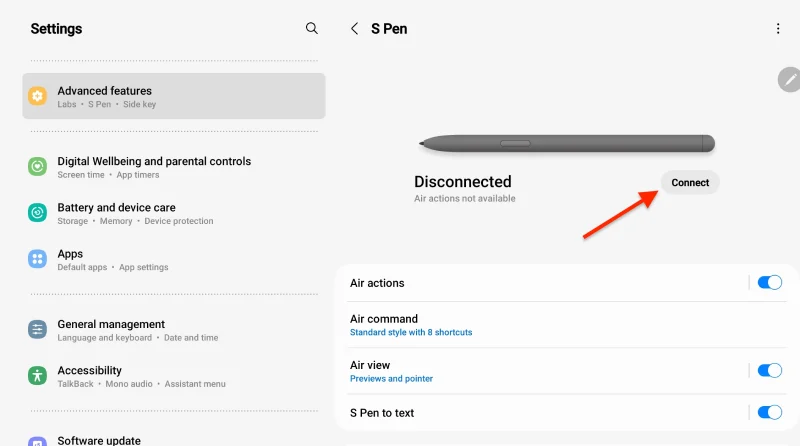
3. اتصال خودکار قلم به دستگاه
قلم S Pen در تبلت P615 به صورت خودکار شناخته میشود. تنها کافی است قلم را در جای مخصوص آن (محل نگهداری مغناطیسی یا نگهدارنده تبلت) قرار دهید. دستگاه به طور خودکار آن را شناسایی و متصل می کند.
4. فعال کردن تنظیمات قلم (در صورت عدم اتصال)
اگر اتصال به صورت خودکار انجام نشد:
به تنظیمات تبلت بروید.
گزینه Advanced Features را باز کنید.
روی گزینه S Pen ضربه بزنید.
مطمئن شوید که گزینه های مربوط به S Pen فعال هستند.
5. تست اتصال قلم
قلم را از جایگاه آن خارج کنید.
روی صفحه تبلت بکشید یا یکی از دکمه های آن را فشار دهید. اگر قلم به درستی کار کند، باید بتوانید از آن برای نوشتن، کشیدن یا استفاده از میانبرها استفاده کنید.
6. بررسی بهروزرسانی نرمافزاری
به بخش Settings > Software Update بروید.
مطمئن شوید که دستگاه به آخرین نسخه نرمافزاری به روزرسانی شده است. به روزرسانی ها ممکن است مشکلات نرم افزاری مربوط به قلم را رفع کنند.
7. در صورت عدم اتصال، ریست قلم
اگر قلم هنوز کار نمی کند:
وارد تنظیمات S Pen در بخش Advanced Features شوید.
گزینه Reset S Pen را انتخاب کنید.
اگر مشکل اتصال همچنان باقی ماند، قلم را با یک تبلت دیگر تست کنید. اگر باز هم کار نکرد، احتمالاً مشکل از قلم است و باید تعویض شود. اما اگر در دستگاه دیگری کار کرد، تبلت شما نیاز به بررسی تخصصی تر و تعمیر تبلت دارد.
تعمیر قلم تبلت سامسونگ
تعمیر قلم تبلت سامسونگ شامل تعویض بخشهایی مانند نوک قلم، دکمهها یا باتری آن میشود. اگر نوک قلم شکسته یا بهدرستی کار نمیکند، در بسیاری از مدلها میتوان نوک قلم را تعویض کرد. برای این کار معمولاً به ابزار خاصی نیاز است که همراه با نوکهای یدکی عرضه میشود. همچنین، اگر قلم بهطور کامل کار نمیکند، ممکن است باتری داخلی آن تمام شده باشد و نیاز به تعویض داشته باشد. البته توجه داشته باشید که همه مدلهای قلم سامسونگ باتری ندارند، و این موضوع به نوع قلم و مدل تبلت بستگی دارد.
| مدل تبلت سامسونگ |
قلم قابل تعمیر |
شماره فنی قلم (در صورت نیاز) |
| Galaxy Tab S6 Lite (P615) |
بله |
EJ-PP610 |
| Galaxy Tab S7 (T875) |
بله |
EJ-PT870 |
| Galaxy Tab S7+ (T975) |
بله |
EJ-PT870 |
| Galaxy Tab S8 (X705) |
بله |
EJ-PT870 |
| Galaxy Tab S8 Ultra (X906) |
بله |
EJ-PT870 |
| Galaxy Tab S6 (T865) |
بله |
EJ-PN960 |
| Galaxy Tab S3 (T825) |
بله |
EJ-PT820 |
نکات قابل ذکر:
تعویض نوک قلم: معمولاً برای قلمهای سامسونگ با ابزارهای مخصوص انجام میشود و بستههای نوک یدکی بهصورت جداگانه عرضه میشوند.
تعویض دکمه های قلم: این کار نیاز به باز کردن قلم و تعمیر دقیق قطعات داخلی دارد.
تعویض باتری: در مدلهای دارای باتری داخلی، مانند قلمهای فعال سری Galaxy Tab S، این امکان وجود دارد، اما نیاز به تجهیزات تخصصی است.